Chaînes de commandes
Cet article est aussi disponible sur :
![]() English
English ![]() 日本語
日本語 ![]() Русский
Русский ![]() Español
Español ![]() Deutsch
Deutsch ![]() Српски
Српски ![]() Українська
Українська ![]() Dansk
Dansk ![]() Português
Português ![]() Български
Български ![]() 简体中文
简体中文
Une chaîne de commandes est un groupe de commandes exécutées dans une séquence. Par exemple, au lieu d’activer d’abord le mode Lecture puis le mode plein écran pour vous concentrer sur ce que vous lisez, grâce aux chaînes de commandes, vous pouvez le faire en une fois avec un seul raccourci.
Vous pouvez déclencher une chaîne depuis les commandes rapides, lui attribuer un raccourci clavier personnalisé ou un geste de la souris, ou encore ajouter un bouton dans une des barres d’outils.
Créer une chaîne de commandes
- Allez dans Paramètres > Commandes rapides > Chaînes de commandes.
- Cliquez sur
 Ajouter une chaîne de commande.
Ajouter une chaîne de commande. - Donnez un nom à la nouvelle chaîne.
- Remplacez la commande 1 par une action que vous souhaitez exécuter en premier.
- Cliquez sur
 Ajouter une commande sur le côté droit pour ajouter la commande suivante dans la séquence.
Ajouter une commande sur le côté droit pour ajouter la commande suivante dans la séquence. - Lorsque vous avez terminé l’ajout des commandes, cliquez sur Tester la chaîne pour confirmer qu’elle fonctionne comme prévu.
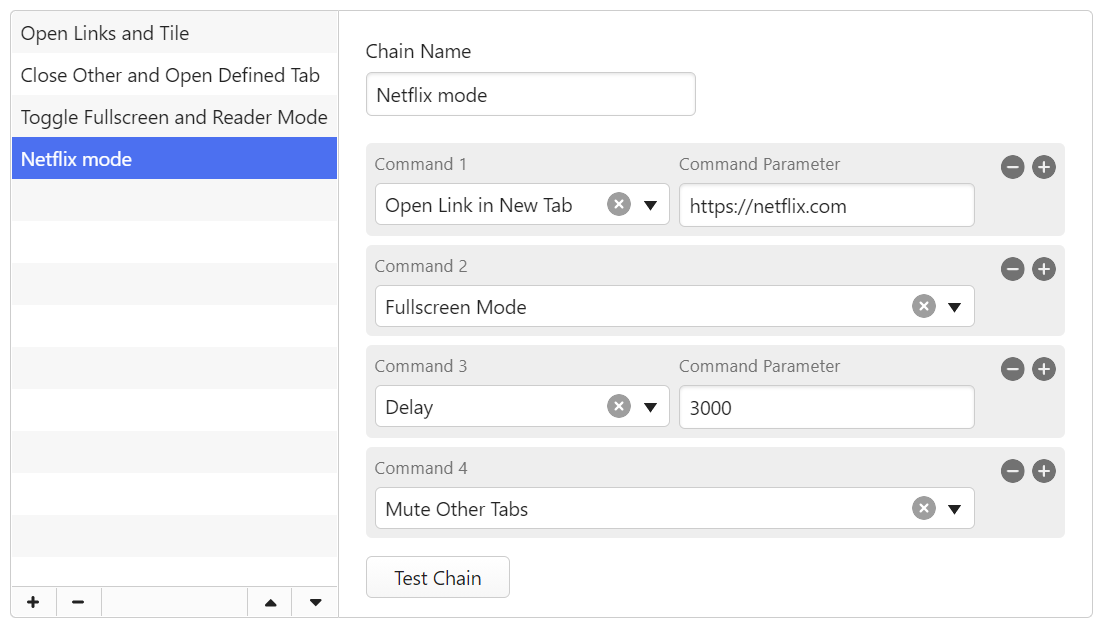
Utilisez la commande Temporisation entre deux commandes pour donner à la commande précédente le temps de s’exécuter avant d’appliquer la commande suivante. La temporisation est mesurée en millisecondes et peut être ajustée.
Pour réorganiser les commandes dans la chaîne :
- Pointez une commande.
- Lorsque vous voyez le curseur
 Déplacer, faites glisser la commande vers son nouvel emplacement dans la séquence.
Déplacer, faites glisser la commande vers son nouvel emplacement dans la séquence.
Créer une nouvelle chaîne de commande à partir d’une chaîne existante
Lorsque vous souhaitez créer une nouvelle chaîne très similaire à une chaîne existante, vous pouvez cloner la chaîne et la modifier pour créer une nouvelle chaîne de commande.
- Cliquez avec le bouton droit sur la chaîne existante.
- Sélectionnez Dupliquer cette chaîne de commandes.
- Modifiez le nom de la chaîne clonée.
- Modifiez les commandes dans la chaîne.
Utiliser des chaînes de commandes
Commandes rapides
Lorsqu’une nouvelle chaîne de commande est créée, vous pouvez l’exécuter immédiatement à partir de Commandes rapides.
- Ouvrez les commandes rapides (F2 / ⌘ E).
- Saisissez le nom de la chaîne.
- Appuyez sur Entrée pour l’exécuter.
Raccourcis clavier
Avant de pouvoir exécuter une chaîne de commandes en utilisant un raccourci clavier, vous devez affecter un nouveau raccourci à la nouvelle chaîne.
- Allez dans Paramètres > Clavier > Chaînes.
- Recherchez la chaîne à laquelle vous souhaitez attribuer un raccourci clavier et cliquez dessus.
- Appuyez sur le raccourci clavier de votre clavier.
Une fois qu’un raccourci clavier est affecté à la chaîne, vous pouvez l’utiliser n’importe où pour exécuter la séquence de commandes.
Gestes de souris
Avant de pouvoir exécuter une chaîne de commandes à l’aide d’un mouvement de souris, vous devez affecter un nouveau mouvement à la nouvelle chaîne.
- Allez dans Paramètres > Souris > Raccourcis disponibles.
- Cliquez sur le bouton
 Nouveau geste.
Nouveau geste. - Recherchez la chaîne de commande dans le menu déroulant ou recherchez-la par nom.
- Cliquez sur Suivant.
- Dessinez un nouveau mouvement dans la zone en surbrillance à l’aide du bouton principal (gauche) de la souris.
- Cliquez sur Enregistrer le geste.
Une fois qu’un mouvement de souris est affecté à la chaîne, vous pouvez l’utiliser n’importe où pour exécuter la séquence de commandes.
Bouton de barre d’outls
Pour ajouter une chaîne de commande en tant que bouton de barre d’outils, de façon à l’exécuter en un clic :
- Allez dans le
 menu Vivaldi > Affichage > Personnaliser la barre d’outils.
menu Vivaldi > Affichage > Personnaliser la barre d’outils. - Sélectionnez la chaine de commandes dans le menu déroulant de l’éditeur de barre d’outils.
- Cliquez et déposez la chaîne dans la barre d’adresses ou la barre d’état.
Modifier une chaîne de commandes
Pour mettre à jour une chaîne :
- Allez dans Paramètres > Commandes rapides > Chaînes de commandes.
- Sélectionnez la chaîne que vous souhaitez modifier.
- Apportez vos modifications.
La chaîne sera mise à jour automatiquement.
Supprimer une chaîne de commandes
Pour supprimer une chaîne :
- Allez dans Paramètres > Commandes rapides > Chaînes de commandes.
- Sélectionnez la chaîne que vous souhaitez supprimer.
- Appuyez sur la touche Supprimer de votre clavier ou cliquez sur
 Supprimer la chaîne de commandes en bas de la liste des chaînes de commandes.
Supprimer la chaîne de commandes en bas de la liste des chaînes de commandes.
Exemples de chaînes de commandes
Pour trouver de l’inspiration sur le type de chaînes que vous pouvez configurer, consultez les chaînes de commande que les membres de la communauté Vivaldi ont partagées sur le forum – Recettes de chaînes de commande.